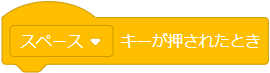
こちらは、スクラッチの「▢キーが押されたとき」ブロックの使い方を、詳しく徹底解説しています!
「▢キーが押されたとき」ブロック
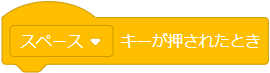
「▢キーが押されたとき」ブロックは、緑の旗がクリックされたときに、下にあるスクリプトを実行します。
ハットブロック
スクラッチのブロックには、役割に応じたブロック形状の決まりがあります。
ブロックの形状については、「Scratchのブロックの種類と役割について」をご確認ください。
「▢キーが押されたとき」ブロックは、ハットブロック(Hat Block)に該当します。
ハットブロックは、上の部分が丸くなっており、ハットブロックの上にはブロックを置くことができませんが、下の部分には凸がついており、下にブロックをつなげることができます。
この下につなげたブロック群(スクリプト)を実行するためのブロックです。
「▢キーが押されたとき」ブロックの規定値
こちらは、「▢キーが押されたとき」ブロックの規定値です。
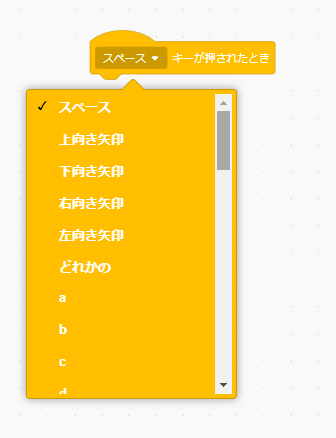
- スペースキー
- 矢印キー(↑・↓・→・↓)
- 数字キー(0~9)
- 英語のアルファベット(a~z)
- どれかの(すべてのキー)
「どれかの」を選択すると、キーボードのどのキーを押した場合でも、検出されます。
これは、Enterキーも記号キーなども対象です。
「▢キーが押されたとき」ブロックの使い方
それでは、「▢キーが押されたとき」ブロックの使い方を見ていきましょう。

こちらは、「スペースキー」が押されたときに、10歩歩き、端についたら跳ね返るプログラムです。
「スペースキー」を押すと、下にあるスクリプトが実行されます。
押している時にだけ実行しませんので、「スペースキー」を離すと、スクリプトが終わり、歩かなくなります。
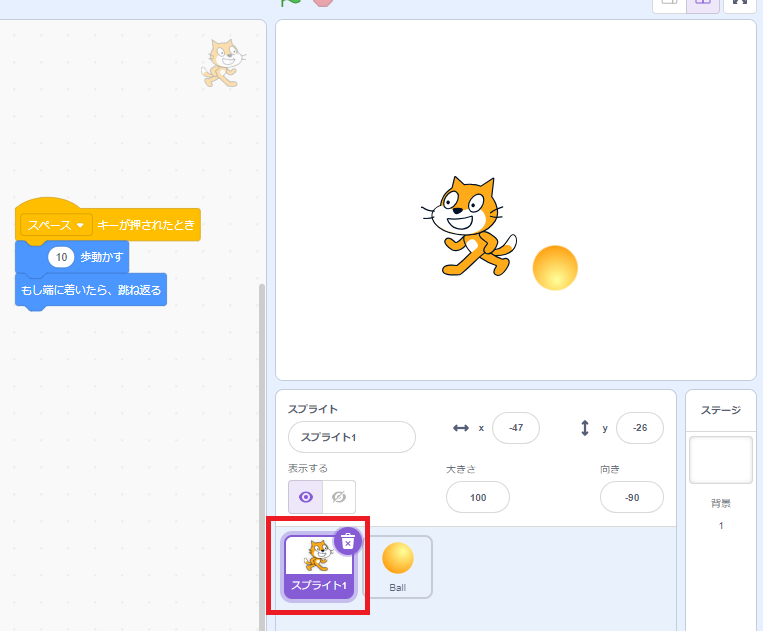
次は、「Ball」スプライトを追加して確認してみます。
「スクラッチキャット」スプライトのプログラム内容は先ほどと変わりません。
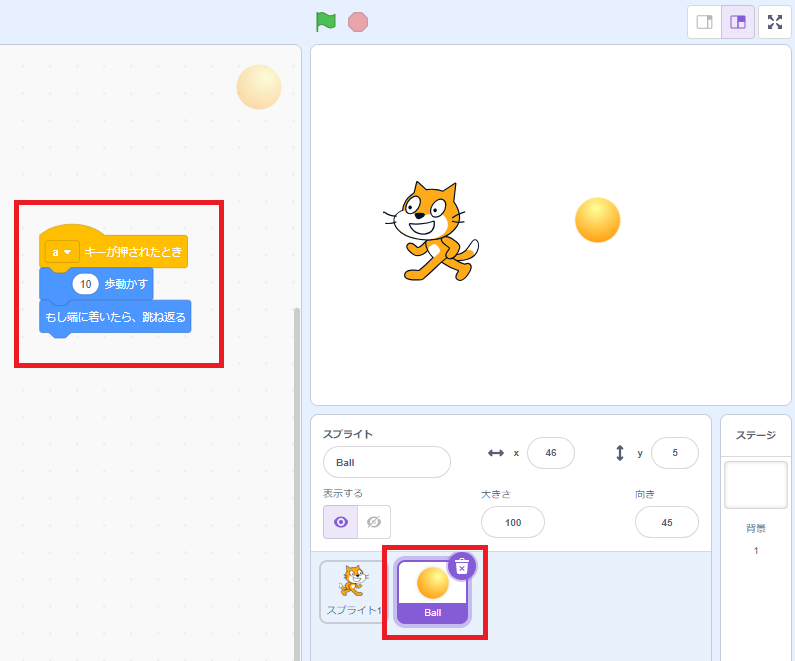
「Ball」スプライトには、「a」キーが押されたときに、10歩歩き、端についたら跳ね返るプログラムです。
この状態で、スペースキーを押すと「スクラッチキャット」スプライトが動き、「a」キーを押すと「Ball」スプライトが動きます。
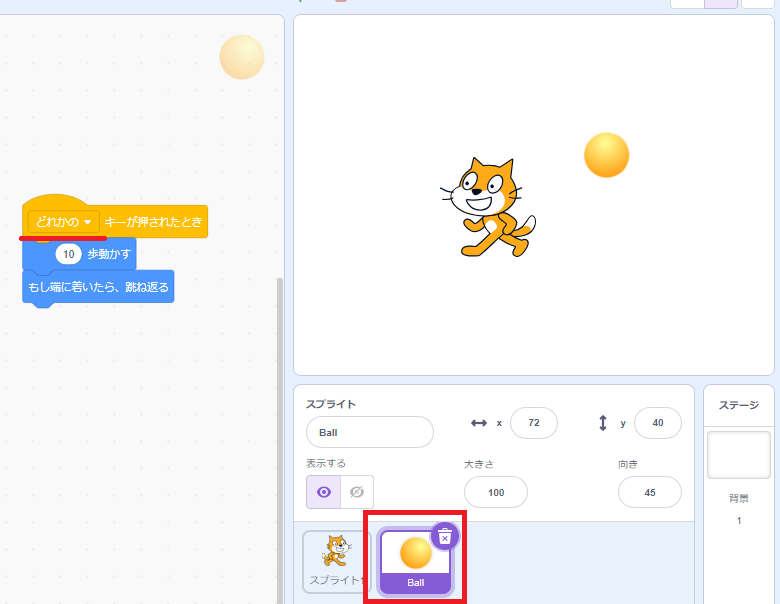
今度は、「Ball」スプライトの設定を「a」から「どれかの」に変更してみます。
これで、例えば、「a」キーを押すと「Ball」スプライトが動きますが、「スペースキー」を押すと「スクラッチキャット」スプライトと「Ball」スプライトが同時に動きます。
スプライト毎にキーを割り当てている場合、「どれかの」を選択すると、他のスプライトと一緒に処理されますので、注意しましょう。
イベントブロック一覧

「イベント」ブロックには、以下の8個のブロックが用意されています。
- ハットブロック・・・6つ
- スタックブロック・・・2つ
ブロックの色は、黄色で統一されています。
スクリプトを実行するトリガー(きっかけ)としてよく利用されます。
| イベントブロック | 動作 |
|---|---|
 |
緑の旗が押されたとき 緑の旗がクリックされたときに、下にあるスクリプトを実行する |
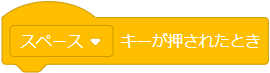 |
▢キーが押されたとき 指定したキーが押されたときに、下にあるスクリプトを実行する |

|
このスプライトが押されたとき このスプライトがクリックされたときに、下にあるスクリプトを実行する ※背景のブロックでは、「ステージが押されたとき」に名称が変わる |
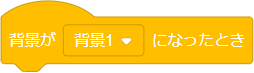 |
背景が▢になったとき 背景が指定した背景になったときに、下にあるスクリプトを実行する |
 |
▢>〇のとき 指定した値より指定した項目の値が大きいときに、下にあるスクリプトを実行する |
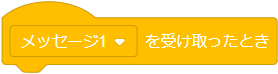 |
メッセージ▢受け取ったとき 指定したメッセージを受け取ったときに、下にあるスクリプトを実行する |
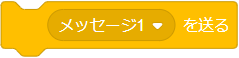 |
メッセージ〇を送る 指定したメッセージをスクラッチプログラム全体へ送る |
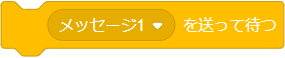 |
メッセージ〇を送って待つ 指定したメッセージをスクラッチプログラム全体へ送り、受け取った側のスクリプトが終わるまで待つ |

